时间:2020-06-29 16:04:02 作者:lizhu 来源:系统之家 1. 扫描二维码随时看资讯 2. 请使用手机浏览器访问: https://m.xitongzhijia.net/xtjc/20200629/182360.html 手机查看 评论 反馈
由于网络时代的发达,导致现在很多青少年过早的开始接触网络环境,而网上各种暴力、游戏、色情等方面的内容又非常的多,所以现在很多APP为了给青少年营造良好的网络环境,基本都设置有青少年模式,钉钉也不例外。那么,钉钉怎么开启青少年模式呢?下面,我们就一起往下看看吧!
方法步骤
1、打开钉钉点击下方的【发现】按钮选择【圈子】;
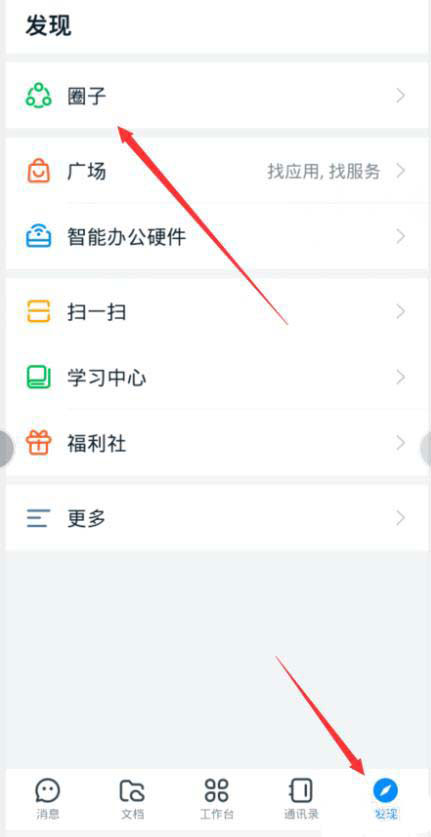
2、弹出青少年保护选项菜单点击【家长控制】按钮;
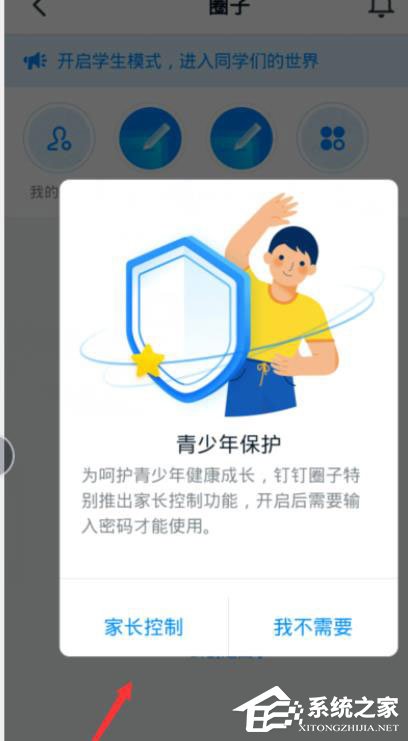
3、进入家长控制点击开启右侧【开关】进入验证;
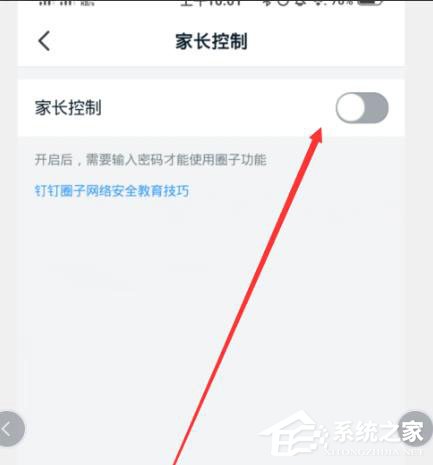
4、进入家长身份验证打开摄像头验证身份;
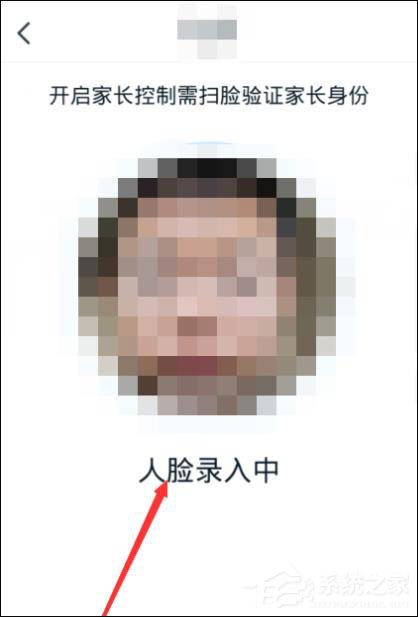
5、头像识别成功后点击下方的【完成】按钮;
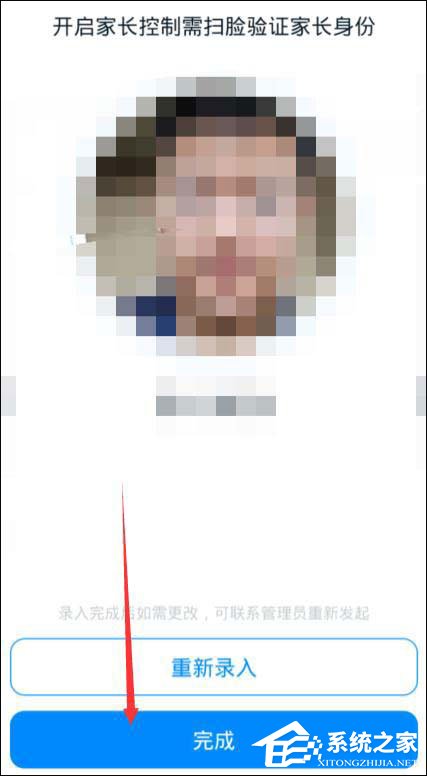
6、输入设置密码再次验证操作完成。
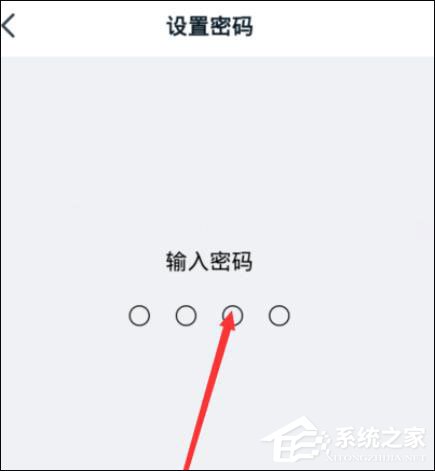
发表评论
共0条
评论就这些咯,让大家也知道你的独特见解
立即评论以上留言仅代表用户个人观点,不代表系统之家立场